IZArc: Ivan Zahariev Archiver
IZArc はブルガリア出身の Linuxエンジニア、イヴァン・ザハリーブ氏が開発している対応形式が豊富なアーカイバです。
鬼束裕之氏が開発している Explzh と同じく、外部DLLを利用することで対応形式を拡張する仕様になっています。
従って、IZArcとExplzhの差異はほとんどありませんが、Explzhは外部DLLを自動的にアップデートする機能が付属していますが IZArc にはありません。
この記事は、IZArc のインストール手順について書いています。
対応形式
7-ZIP, A, ACE, ARC, ARJ, B64, BH, BZ2, BZA, CAB, CPIO, DEB, ENC, GCA, GZ, GZA, HA, JAR, LHA, LIB, LZH, MBF, MIM, PAK, PK3, RAR, RPM, TAR, TAZ, TBZ, TGZ, TZ, UUE, WAR, XXE, YZ1, Z, ZIP, ZOOインストール手順
2. Setup Wizard
IZArc_4.3.exe をダブルクリックすると "Welcome to the IZArc 4.3 Setup Wizard" が起動するので、[Next >] をクリックする。
3. License Agreement
License Agreement に遷移するので、"I accept the agreement" を選択し [Next >] をクリックする。デフォルトでは "I do not accept the agreement" が選択されています。
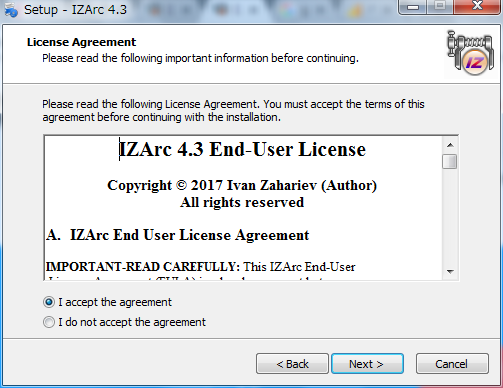
4. Select Destination location
インストールフォルダを選択する画面です。- C:\Program Files\IZArc(デフォルト値)
デフォルト表示されているフォルダとは異なる場所にインストールする場合は、[Browse...] をクリックしてインストール場所を指定してください。
インストールフォルダを決めたら [Next >] をクリックします。

5. Select Start Menu Folder
スタートメニューに登録するプログラムの名前を設定します。- IZArc(デフォルト値)
スタートメニューに表示したくない場合は、"Don't create a Start Menu folder" にチェックを入れます。
設定が終わったら [Next >] をクリックします。

6. Select Additional Tasks
追加設定画面です。- Create a Quick Launch icon(タスクバーにアイコンを作成する)
- Create a Desktop icon(デスクトップにアイコンを作成する)
設定が終わったら [Next >] をクリックします。

7. Ready to Install
インストール確認画面。オプション設定を変更する場合は [< Back] をクリックして全画面に戻ることができます。
Destination location, Start Menu folder, に自分が設定した値が表示されているので、問題なければ [Install] をクリックします。
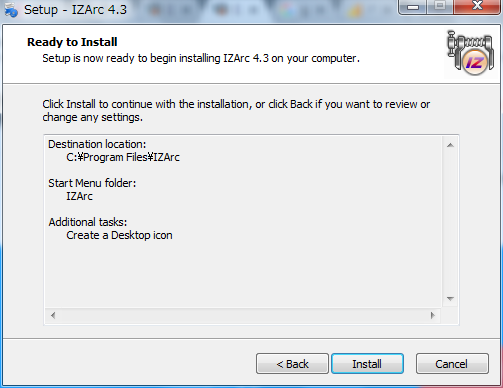
8. インストール終了
以上でインストール手順は終了です。起動画面
日本語に対応しています。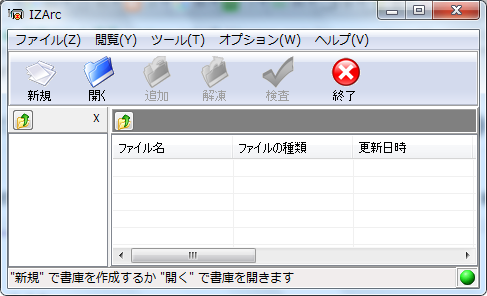
あとがき
紹介記事を書いてなんですが、IZArcに同梱された外部DLLは少し古いです。使い勝手はほぼ同じなので、外部DLL自動ダウンロード機能のある Explzh (日本製) をお勧めします。
External link
:SC2
このサイトを検索 | Search this site













0 コメント